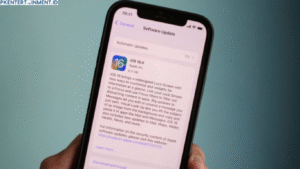Pernahkah kamu merasa kesulitan saat ingin memindahkan file dari flashdisk langsung ke HP tanpa perlu repot membuka laptop atau komputer terlebih dahulu? Nah, di sinilah fitur OTG atau On The Go hadir sebagai solusi praktis. Buat kamu pengguna Samsung A12, fitur ini bisa sangat bermanfaat untuk berbagai kebutuhan harian, mulai dari sekadar memindahkan foto, menonton film langsung dari flashdisk, sampai menghubungkan perangkat tambahan seperti keyboard atau mouse.
Banyak orang masih belum tahu kalau HP mereka sebenarnya sudah mendukung OTG, termasuk Samsung A12. Jadi, melalui artikel ini, kamu akan menemukan panduan lengkap cara mengaktifkan OTG di Samsung A12 untuk pemula. Dengan begitu, kamu tidak hanya tahu caranya, tapi juga bisa memaksimalkan manfaat dari fitur ini.
Daftar Isi Artikel
Apa Itu OTG dan Kenapa Penting?
Sebelum masuk ke tutorial utama, kamu perlu tahu dulu apa itu OTG. OTG adalah singkatan dari On The Go. Sederhananya, ini adalah sebuah fitur yang memungkinkan smartphone untuk membaca perangkat penyimpanan eksternal maupun perangkat lain seperti joystick, mouse, hingga keyboard.
Bayangkan, kamu bisa menonton film yang tersimpan di flashdisk tanpa harus repot menyalinnya ke laptop dulu. Atau misalnya kamu ingin presentasi cepat, tinggal colokkan USB ke HP lewat kabel OTG, dan semua data bisa langsung diakses. Praktis banget kan?
Apakah Samsung A12 Mendukung OTG?
Pertanyaan yang sering muncul adalah, apakah Samsung A12 mendukung OTG? Jawabannya, tentu saja iya. Samsung sudah membekali perangkat ini dengan fitur OTG sehingga kamu bisa menghubungkan berbagai macam perangkat tambahan.
Namun, meskipun fiturnya ada, kamu tetap harus mengaktifkannya terlebih dahulu agar bisa digunakan. Nah, di sinilah banyak orang kebingungan. Makanya, panduan ini akan membantu kamu memahami cara aktifkan OTG di Samsung A12 dengan mudah dan cepat.
Cara Mengaktifkan OTG di Samsung A12
1. Siapkan Kabel OTG
Pertama, kamu perlu menyiapkan kabel OTG yang sesuai dengan port di Samsung A12. Karena ponsel ini menggunakan port USB Type-C, maka pastikan kamu membeli kabel OTG dengan ujung Type-C. Kabel OTG ini bisa kamu temukan dengan mudah di toko HP maupun marketplace online.
2. Hubungkan Kabel OTG ke HP
Setelah kamu punya kabel OTG, colokkan kabel tersebut ke port charger di bagian bawah Samsung A12. Pastikan terpasang dengan benar agar koneksinya stabil.
3. Sambungkan Perangkat Tambahan
Selanjutnya, colokkan perangkat tambahan yang ingin kamu gunakan, misalnya flashdisk, harddisk eksternal, atau bahkan mouse dan keyboard. Jika semua berjalan lancar, HP kamu akan otomatis mendeteksi perangkat tersebut.
4. Aktifkan OTG di Pengaturan
Jika perangkat tidak langsung terbaca, kamu bisa masuk ke menu Pengaturan di HP. Cari opsi Koneksi atau Perangkat yang Terhubung, lalu aktifkan fitur OTG. Dengan begitu, perangkat eksternal akan langsung terhubung dan bisa digunakan.
5. Cek di File Manager
Terakhir, buka aplikasi File Manager di Samsung A12 untuk memastikan perangkat yang kamu sambungkan sudah terbaca. Kalau flashdisk sudah muncul di sana, berarti OTG sudah aktif dan bisa digunakan untuk memindahkan file atau sekadar membuka data.
Manfaat Menggunakan OTG di Samsung A12
1. Memindahkan Data Lebih Cepat
Kamu tidak perlu lagi mengandalkan laptop hanya untuk sekadar memindahkan foto atau video dari flashdisk. Tinggal colok lewat kabel OTG, semua data bisa langsung diakses dan dipindahkan dengan cepat.
2. Menonton Film Langsung dari Flashdisk
Buat kamu yang suka menonton film, OTG bisa jadi solusi hemat memori. Kamu tidak perlu mengunduh film ke memori internal HP. Cukup colokkan flashdisk berisi film, lalu tonton langsung di layar Samsung A12.
3. Mendukung Perangkat Eksternal
Tidak hanya soal penyimpanan, OTG juga memungkinkan kamu menghubungkan perangkat lain seperti keyboard, mouse, bahkan joystick untuk bermain game. Jadi, pengalaman menggunakan HP kamu bisa jadi lebih seru dan produktif.
Tips Agar OTG di Samsung A12 Bisa Berjalan Lancar
1. Gunakan Kabel OTG Berkualitas
Jangan asal memilih kabel OTG yang murah tanpa memperhatikan kualitasnya. Kabel yang jelek bisa membuat koneksi sering terputus atau bahkan perangkat eksternal tidak terbaca.
2. Pastikan Format Flashdisk Sesuai
Kadang, masalah perangkat tidak terbaca bukan karena OTG bermasalah, tapi karena format penyimpanan di flashdisk tidak sesuai. Biasanya, format FAT32 lebih kompatibel dengan perangkat Android.
3. Jangan Gunakan Harddisk dengan Konsumsi Daya Tinggi
Samsung A12 mungkin kesulitan membaca harddisk eksternal yang membutuhkan daya besar. Kalau ingin menggunakan harddisk, pilih yang punya fitur power tambahan.
4. Perbarui Sistem Operasi
Pastikan HP kamu selalu menggunakan versi sistem terbaru. Update software sering kali membawa perbaikan bug yang bisa mempengaruhi kinerja OTG.
Solusi Jika OTG Tidak Berfungsi di Samsung A12
Walaupun langkah-langkah di atas cukup mudah, kadang ada saja masalah yang membuat OTG tidak berfungsi. Kalau kamu mengalaminya, coba beberapa solusi berikut:
- Cek ulang kabel OTG apakah masih berfungsi atau tidak
- Coba gunakan flashdisk atau perangkat lain untuk memastikan masalah bukan dari penyimpanan
- Restart HP agar sistem membaca ulang perangkat yang terhubung
- Jika masih gagal, lakukan update software pada Samsung A12
Dengan mencoba langkah-langkah tersebut, biasanya masalah OTG bisa terselesaikan dengan mudah.
Kesimpulan
Mengaktifkan OTG di Samsung A12 sebenarnya tidak serumit yang dibayangkan. Kamu hanya perlu menyiapkan kabel OTG yang sesuai, menghubungkannya ke perangkat, lalu mengaktifkan pengaturan di HP jika diperlukan. Setelah itu, kamu bisa langsung menikmati berbagai manfaat, mulai dari memindahkan data, menonton film, hingga menghubungkan perangkat eksternal lain.
Dengan mengikuti panduan lengkap ini, sekarang kamu tidak perlu bingung lagi saat ingin tahu cara aktifkan OTG di Samsung A12. Jadi, manfaatkan fitur ini sebaik mungkin agar penggunaan HP kamu semakin maksimal.